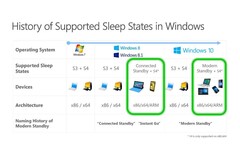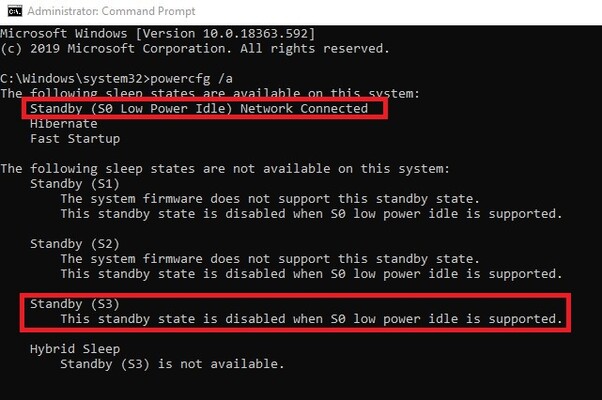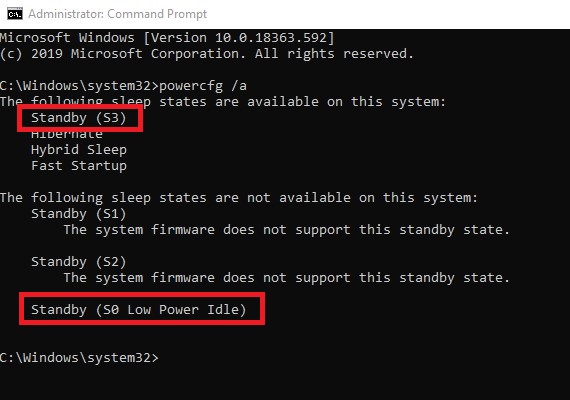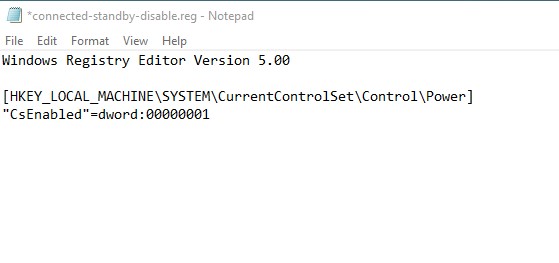Immer online - immer vernetzt: Was mit dem Smartphone und dem passenden Datenpaket Realität ist, funktioniert am Notebook nur begrenzt gut. Microsoft hat die bekannten S-Sleepstates mittlerweile zwar weiterentwickelt was unter Windows 10 auch "Modern Standby" genannt wird, weil es wie "Connected Standby" unter Windows 8 auch im Schlaf-Zustand eine Verbindung mit der Außenwelt aufrecht erhält - das ist aber nicht immer erwünscht, zudem beklagen sich Nutzer immer öfter auch über recht hitzige Nebenwirkungen.
Sowohl bei Surface 2-in-1s, als auch beim Dell XPS 15, beim Asus Zenbook 15 und dem Lenovo Ideapad S740 wurden Hitze- und damit Akkuprobleme im Sleep-Modus gemeldet - das Notebook wird etwa beim Transport unerträglich heiß und verbrennt unnötig kostbaren Akkustrom - hier wird dieses Thema etwas ausführlicher behandelt. Dieses Problem kann der Autor dieser Zeilen auch mit einem aktuellen Acer Swift 5 mit Ice Lake-CPU und einem LG Gram 15 aus 2018 bestätigen - beide schalteten sich im verbundenen Schlafzustand gerne mal ein und wurden dabei teils extrem heiß.
Abgesehen von diesen Bugs, die offenbar seit Jahren nicht behoben wurden, möchte man vielleicht gar nicht, dass sein Notebook unterwegs eine Tethering-Verbindung zum Mobiltelefon aufrecht erhält, etwa wenn man im Ausland roamt. Auch mobile Hotspots in der Tasche sollen vielleicht nicht ständig vom Laptop angezapft werden, nur um dem Nutzer beim Hochfahren bereits die neuesten Emails anzeigen zu können. Microsoft liefert allerdings keine Option in Windows 10, um das Feature im GUI abzuschalten - es gibt allerdings einen Registry-Hack.
Ob Connected- beziehungsweise Modern Standby überhaupt aktiv und unterstützt ist, kann man über die Kommandozeile überprüfen: Der Befehl "powercfg /a" liefert Angaben über die unterstützten und aktiven Schlafzustände, am Acer Swift 5 (SF514-54T) sieht das Ergebnis standardmäßig so aus:
Will man auf diesem System zum altmodischen S3-Zustand wechseln, muss man die Registry bearbeiten, eine Datenbank in Windows, die praktisch alle Einstellungen im System reguliert. Der Einfachheit halber, stellen wir euch hier ein Reg-File zur Verfügung, welches ihr einfach nur runterladen und dann auf dem entsprechenden System ausführen müsst (Doppelklick und dann mit "Ja" bestätigen). Danach ist ein Neustart fällig. Ruft ihr den Befehl "powercfg /a" anschließend noch einmal auf, dürfte das Ergebnis wie folgt aussehen:
Wer sich in Zukunft mal wieder für den moderneren Standby-Modus entscheiden will, muss nur die Änderung in der Registry rückgängig machen. Hierfür reicht es, das Reg-File etwa in Notepad zu öffnen, die letzte Null in der Zeichenfolge durch eine Eins zu ersetzen, die Datei zu speichern und wie oben durch Doppelklick wieder zu starten. Danach ist natürlich wieder ein Neustart fällig. Die Datei sollte zum Einschalten von Modern Standby wie im Bild unten aussehen.
Anzumerken ist, dass manche Systeme nach dem Abschalten von Modern Standby gar keinen Sleep-Modus mehr bieten, beobachtet wurde das etwa beim Surface Book 2. In diesem Fall muss man wohl oder übel wieder zum Modern Standby wechseln, wenn man nicht den Hibernate-Modus verwenden will, der deutlich länger als der Sleep-Modus zum Aufwachen benötigt. Eine weitere Nebenwirkung kann natürlich sein, dass der S3-Modus etwas langsamer aufwacht als der modernere S0-Modus - wer also mit Modern Standby zufrieden ist und keinen Grund zum Abschalten hat, sollte natürlich dabei bleiben.
Quelle(n)
Eigene